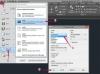מוזיקה יכולה לתת את הטון למצגת PowerPoint ולעזור לה להעביר טוב יותר את המסר שברצונך לשלוח. עם זאת, אם המצגת שלך מעט ארוכה או מכסה מספר נושאים, הוספת קובץ מוזיקה בודד להצגת השקופיות עשויה שלא להספיק. שירים מרובים במצגת PowerPoint שלך יכולים לעשות מעברים בין נקודות מפתח או שקופיות לא רק יעיל יותר אלא גם מקצועי יותר. הוספת שירים מרובים למצגת אמנם דורשת קצת הכנה והתעסקות, אבל זה לא קשה במיוחד.
שלב 1
הפעל את PowerPoint ופתח את המצגת שאליה ברצונך להוסיף רצועות מוזיקה מרובות.
סרטון היום
שלב 2
לחץ ובחר את השקופית במצגת שלך בנקודה שבה אתה רוצה שקובץ האודיו הראשון שלך יתחיל לפעול. לחץ על השקף לצפייה בחלון העריכה הראשי.
שלב 3
לחץ על "הוסף" בתפריט הכרטיסייה של סרגל הסרט. לחץ על כפתור "שמע". לחץ על "הוסף אודיו" ולאחר מכן דפדף אל קובץ המוזיקה הראשון להוספה למצגת PowerPoint. המתן בזמן ש-PowerPoint מייבא את קובץ המוזיקה למצגת.
שלב 4
השתמש בעכבר כדי לגרור את סמל השמע בשקופית לפינה או אזור אחר שאינו חוסם טקסט או תמונות בשקופית.
שלב 5
לחץ על "השמעה" בכרטיסייה "כלי שמע". קבע אם ברצונך שהמוזיקה תתנגן במהלך השקופית הנוכחית בלבד או על פני שקופיות מרובות. אם אתה רוצה שהמוזיקה תתנגן במהלך שקופית אחת בלבד, לחץ ובחר "אוטומטי" בתיבה הנפתחת "התחל". כדי להשמיע את המוזיקה בשתי שקופיות או יותר, בחר "הפעל על פני שקופיות".
שלב 6
התאם את משך הזמן שבו קובץ המוזיקה מופעל לזמן התצוגה של השקופיות. שיטה אחת היא ללחוץ על כפתור "קצץ אודיו" ולהשתמש במחוונים כדי להגדיר נקודות עצירה להתחלה עבור המוזיקה. שיטה זו יעילה לבחירת רק חלק מקובץ מוזיקה להפעלה במהלך שקופית בודדת. שיטה טובה יותר להתאים את משך השיר במהלך שקופיות מרובות היא להשתמש באפשרות "Reheare Times" בלשונית "Slide Show". שיטה זו מאפשרת לך להשתמש בעכבר כדי לקדם שקופיות באופן ידני ולקבוע את מספר השקופיות שיוצגו במהלך השמעת קובץ שמע.
שלב 7
בחר שקופיות אחרות והוסף קבצי מוזיקה נוספים באותו אופן. הכנס את קובץ המוזיקה בשקופית בנקודה במצגת שבה תרצה שהשיר יתחיל להתנגן. השתמש באפשרות "קצץ אודיו" או "תרגיל תזמונים" כדי לסנכרן קבצי מוזיקה נוספים עם שקופיות במצגת.
שלב 8
לחץ על הכרטיסייה "מצגת שקופיות" ולאחר מכן על "מההתחלה" כדי לסקור את כל השקופיות ולהאזין לשירים עם התקדמות המצגת. השתמש באפשרות "Reheare Timings" כדי לכוונן עדין את השקופיות כך שיתקדמו כראוי במהלך ההשמעה.
שלב 9
לחץ על "קובץ" ואז על "שמור" כדי לשמור את קבצי המוזיקה והתזמונים החדשים עם המצגת.
עֵצָה
אם ברצונך להסתיר את בקרת השמע במהלך ההשמעה, לחץ על "הסתר במהלך ההצגה" בקטע "כלי שמע" של הכרטיסייה "הוספה".